1、前言
每次启动都会有一个烦人的“请停用以开发者模式运行的扩展程序”提示,这个提示有多烦人,接触过的人都知道,启动的时候它不立即提示,等过了几秒钟等你打开某个网页开始执行某些操作时它突然弹出来干扰你的操作,真是苦不堪言!所以总想着如何把它给去掉。
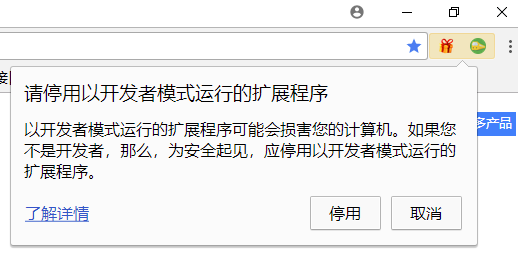
2、解决方法:修改dll文件法
打开Chrome安装目录,找到chrome.dll文件,用x64dbg打开,
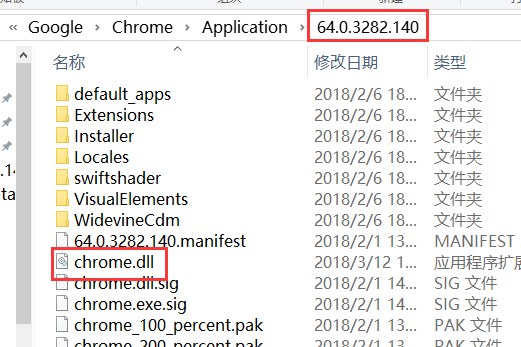
双击x96dbg.exe,然后选择x64dbg(如果打不开,换x32dbg打开):
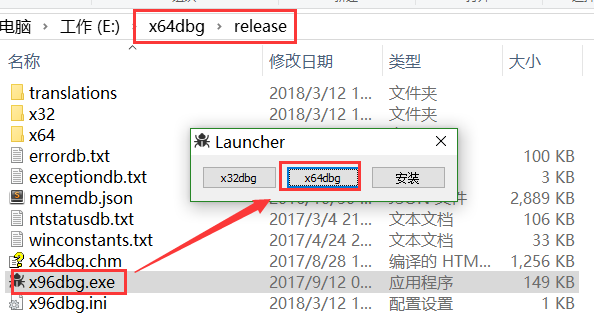
然后连续多次点击运行到用户代码按钮,直至窗口标题处的模块变成chrome.dll:
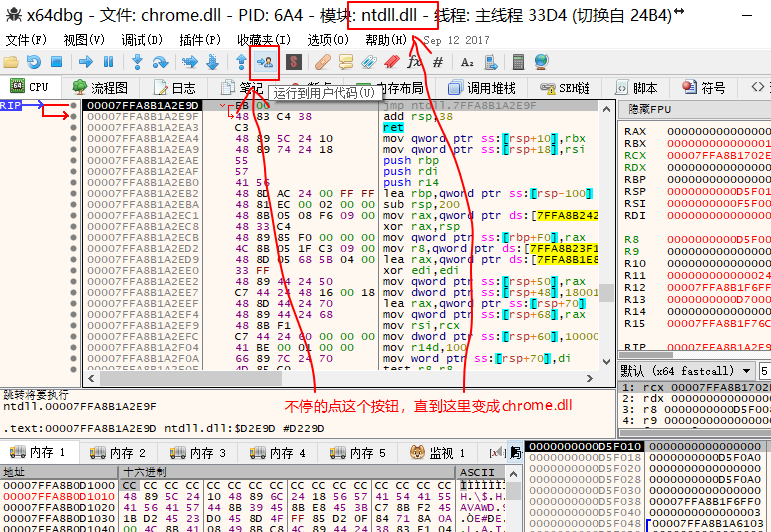
然后在主面板右键依次选择搜索 -> 当前模块 -> 字符串:
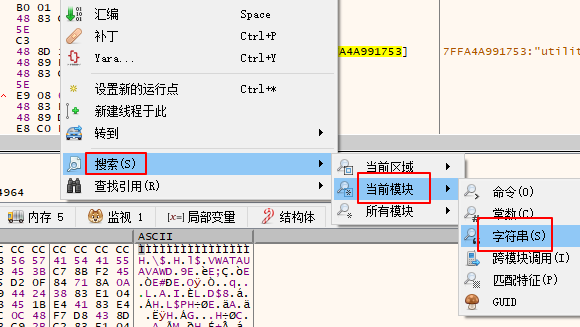
然后会打开一个搜索界面,等待进度条加载完毕,搜索ExtensionDeveloperModeWarning:
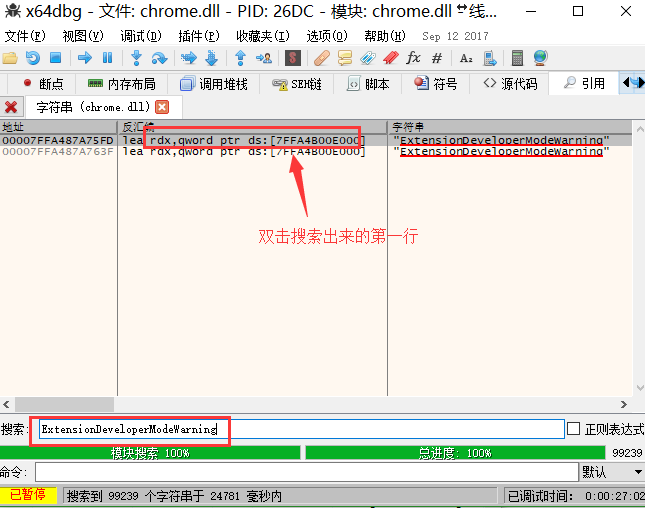
会搜到2条结果,双击第一个,跳转到反汇编界面,往上翻一点,找到cmp eax,2(也有可能是cmp eax,3):
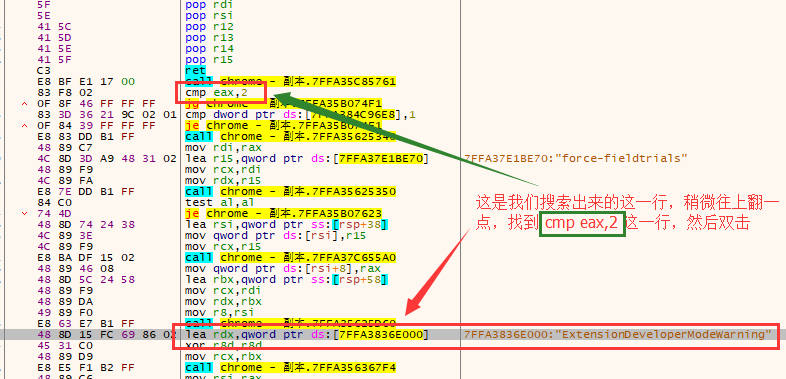
双击打开编辑页面,修改成cmp eax,9,然后点击确定,注意只需要点击一次确定即可,点击确定后它还是会继续弹出其它行的编辑界面,此时直接关闭对话框即可。:
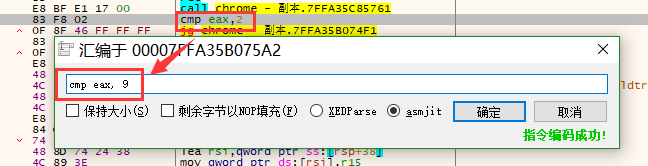
修改完之后Ctrl+P导出修改过的dll文件(点击修补文件按钮就是导出dll文件):
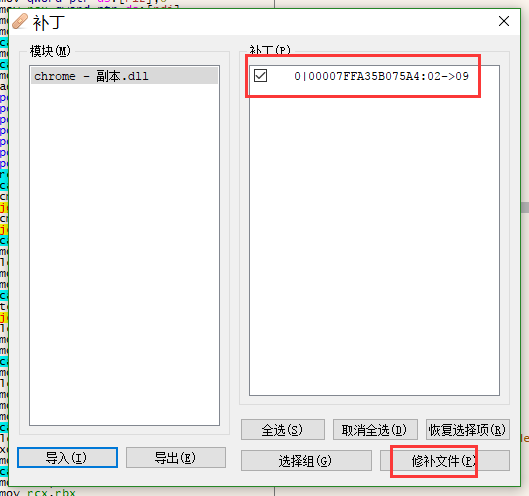
你可以把dll文件导出到其它某个位置,然后把原始chrome.dll文件备份,再把这个修改过的替换,然后重启Chrome,可以发现该死的提示已经没有了。
(建议导出,再替换)
以上步骤测试于chrome@64.0.3282.140。
ryelqy于chrome@74.0.3729.131重现上述步骤,测试可行。
3、参考
https://stackoverflow.com/questions/30287907/how-to-get-rid-of-disable-developer-mode-extensions-pop-up/30361260#30361260
https://www.52pojie.cn/forum.php?mod=viewthread&tid=695123&page=1&authorid=533705
原文出处:
个人网站:https://haoji.me
github:https://github.com/sxei
博客园:http://www.cnblogs.com/liuxianan
copyright ©2012-2018 小茗同学